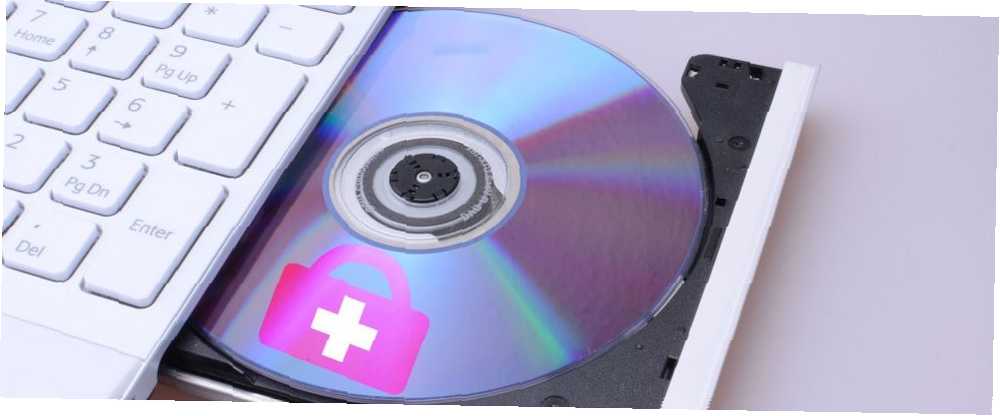
Michael Fisher
0
2619
777
Hiren's Boot CD je all-in-one bootovací záchranný disk řešení, které obsahuje spoustu užitečných nástrojů pro opravu Windows Nejlepší zdarma Windows 10 nástroje pro opravu pro vyřešení jakéhokoli problému Nejlepší zdarma Windows 10 nástroje pro opravu pro vyřešení jakéhokoli problému, pokud používáte do problémů se systémem nebo nečestných nastavení byste měli pomocí těchto bezplatných nástrojů pro opravu systému Windows 10 opravit svůj počítač. budete chtít mít, když již nemůžete spustit počítač.
Představte si problémy jako selhání pevného disku, virové infekce, rozdělení disku, obnovení hesla a obnovení dat. Hiren's Boot CD je Godsend v takových situacích. Má mnoho nástrojů rozdělených do několika kategorií, jako jsou nástroje pro rozdělení disku, zálohování, obnovení a nástroje BIOS / CMOS..
Buďte připraveni na vážné problémy s počítačem a upgradujte sadu nástrojů pro opravu PC. tím, že máte v sadě nástrojů důležité nástroje pro opravu. Zde je návod, jak jej nastavit a používat.
Stáhnout a vypálit Hirenovo spouštěcí CD
Protože spouštěcí CD Hiren (dále jen HBCD) funguje jako spouštěcí program, nemůžete jej nainstalovat pouze jako standardní program. Místo toho musíte vypálit na CD nebo USB zařízení, pokud kolem nemáte prázdné CD.
Začněte návštěvou stránky stahování HBCD. Přejděte dolů do pole se žlutým stínem v dolní části stránky a klikněte na odkaz vedle Název souboru. Začnete stahovat velký soubor ZIP (asi 600 MB). Po dokončení extrahujte obsah.
Pokud nástroj vypálíte na disk CD, vložte do počítače prázdný disk. Pak můžete použít bezplatný software pro vypalování CD Nejlepší, bezplatné alternativy k vypalovačce CD / DVD Nero Nejlepší, zdarma alternativy k vypalovačce Nero CD / DVD Neztrácejte peníze na vypalovacím nástroji CD / DVD! Freeware aplikace může být vše, co potřebujete. Zde jsme sestavili pět alternativ k Nero Burning ROM pro vaše Windows PC. k vytvoření spouštěcího disku nebo použijte pouze základní disk obsažený ve složce ZIP.
Chcete-li použít přiložený nástroj, otevřete BurnCDCC.exe soubor. Klikněte na Procházet vedle Obrázek souboru a přejděte na ISO soubor ze složky HBCD. Ujisti se přístroj vypíše vaši CD / DVD mechaniku. Nemusíte kontrolovat žádnou z dalších dostupných možností a ponechat rychlost jako Optimální je v pořádku. Klikněte na Start, a až bude hořák hotový, budete mít připravenou kopii HBCD.
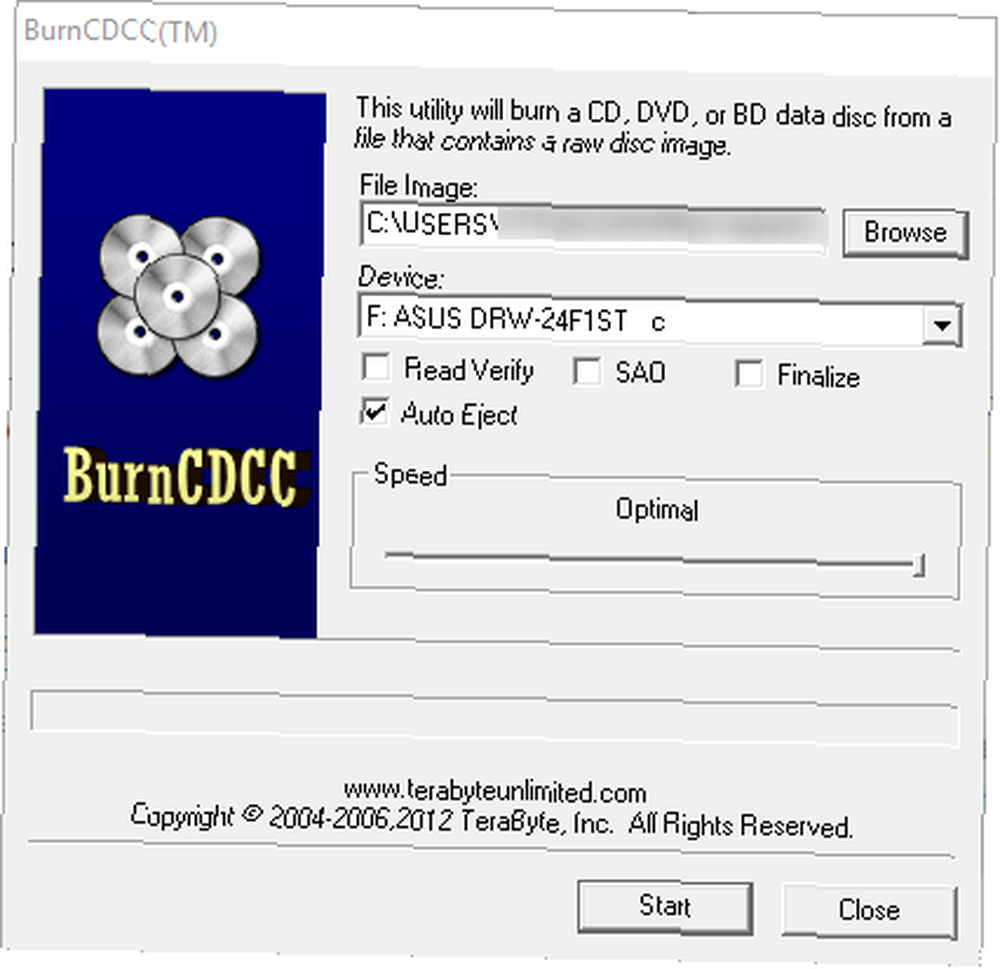
Vypalování na zařízení USB
Mnoho počítačů již nemá jednotku CD / DVD, takže byste mohli raději vypálit nástroj na jednotku USB Jak vytvořit zaváděcí disk CD / DVD / USB k instalaci systému Windows Jak vytvořit zaváděcí disk CD / DVD / USB k instalaci systému Windows Potřebujete instalační médium k přeinstalaci systému Windows? Naše tipy vám ukážou, jak vytvořit zaváděcí CD, USB nebo DVD s ISO od nuly. místo toho. Všimněte si, že tento proces vymaže všechna data na vašem flash disku, Než budete pokračovat, nezapomeňte ji podle potřeby zálohovat.
Nejprve si stáhněte kopii Rufus, jednoduchého a bezplatného nástroje pro vytváření zaváděcích USB disků. Vytvořte zaváděcí USB z ISO pomocí těchto 10 nástrojů Vytvořte zaváděcí USB z ISO pomocí těchto 10 nástrojů Chcete vytvořit zaváděcí USB disk z ISO soubor? Máme kolem sebe deset nejlepších tvůrců zaváděcích jednotek USB. . Vložte zařízení USB a spusťte aplikaci - je přenosný, takže nemusíte nic instalovat. Vyberte jeho název z přístroj rozbalovací pole. Ujistěte se, že jste vybrali ten správný, abyste náhodně neodstranili další.
Výchozí možnost Schéma oddílů MBR pro BIOS nebo UEFI je v pořádku. Vybrat FAT32 pro souborový systém. Zkontrolovat Rychlý formát a poté změňte možnost vedle Vytvořte spouštěcí disk pomocí na Obraz ISO. Vyberte ikonu malého CD vedle tohoto pole a vyhledejte umístění ISO souboru ve složce HBCD. Pokud chcete, zadejte nové jméno a klikněte na Start když je připraven.
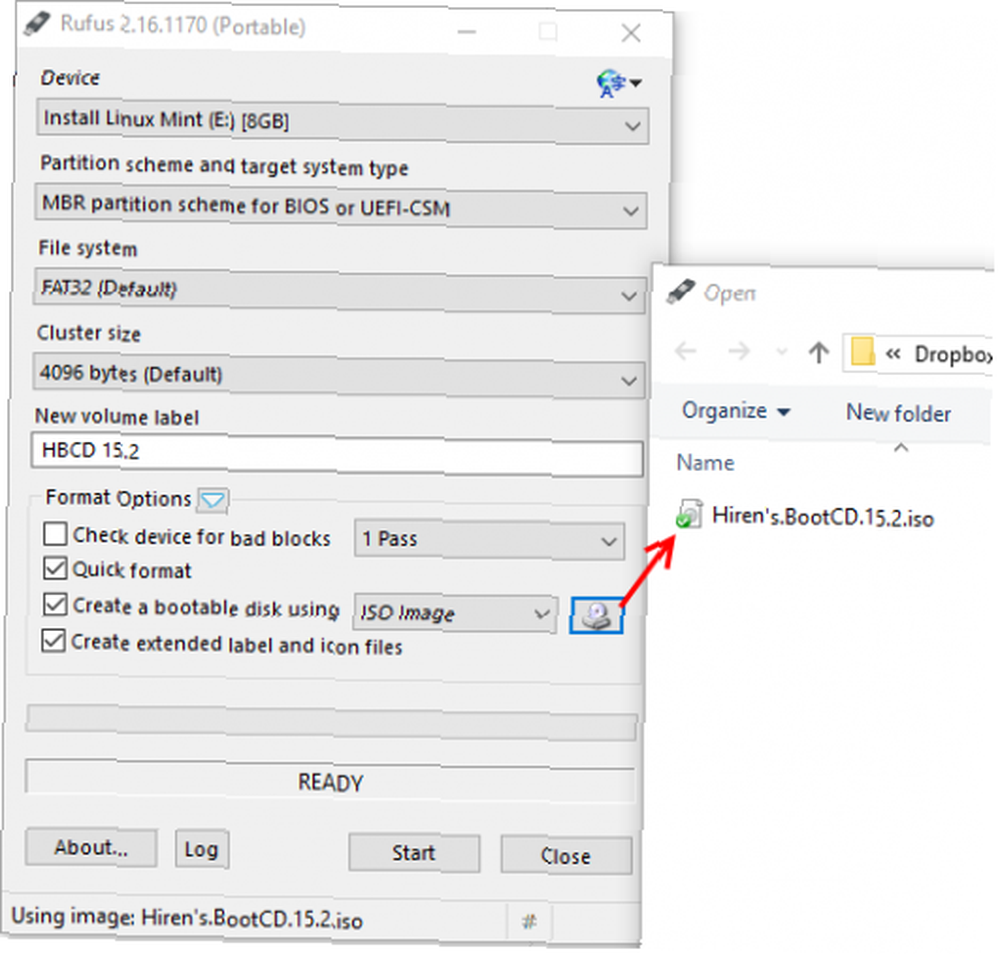
Po dokončení procesu uvidíte HOTOVO v levém dolním rohu okna. Klikněte na Zavřít a máte hotovo - na svůj flash disk jste nainstalovali HBCD.
Zavádění z CD nebo USB
Nyní, když jste vytvořili disk, je čas na něj zavést počítač. Je pravděpodobné, že váš počítač je nastaven tak, aby se nejprve spouštěl z pevného disku, takže jej musíte ručně naložit, aby vložil disk CD nebo USB. Jak změnit pořadí spouštění v počítači (takže můžete zavést z USB) Jak Změna pořadí spouštění v počítači (takže můžete zavést z USB) Naučte se, jak změnit pořadí spouštění počítače. Je to důležité pro řešení problémů a vylepšení nastavení a je to mnohem jednodušší, než si myslíte. .
Jakmile zapnete počítač, vyhledejte výzvu, například Stisknutím klávesy ESC zobrazíte možnosti spuštění nebo Stisknutím klávesy F12 spustíte systém ze zařízení USB. U každého počítače je to jiné, takže jej možná budete muset několikrát zkusit chytit. Když zjistíte, které tlačítko načte spouštěcí nabídku, klepněte na ni nepřetržitě, jakmile se počítač zapne, dokud neuvidíte nabídku, která vám umožní vybrat ze seznamu zařízení.
Zde hledejte své CD nebo USB zařízení. Mělo by být zcela zřejmé, která z nich je tou pravou volbou - nespouštějte systém z pevného disku ani z jakéhokoli síťového příslušenství. Pomocí kláves se šipkami vyberte zařízení a Vstoupit vybrat. Po několika okamžicích uvidíte hlavní obrazovku HBCD.
Co dokážou Hiren's Boot CD?
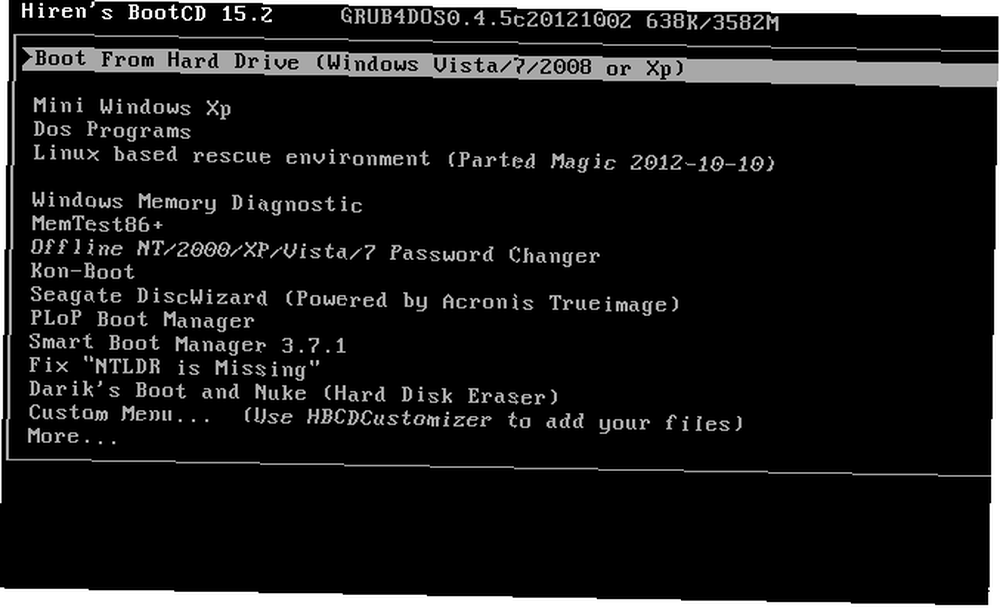
Nyní, když jste zavedli, pojďme se podívat na nástroje, které vám HBCD poskytuje. Všimněte si, že nemůže nainstalovat operační systém pro vás; podívejte se do našeho průvodce instalací systému Windows 10 z USB Jak nainstalovat Windows 10 z zaváděcí jednotky USB Jak nainstalovat Windows 10 z zaváděcí jednotky USB Potřebujete nainstalovat novou kopii systému Windows? Naučte se, jak vytvořit zaváděcí USB disk s podporou UEFI. pro to.
Zavedení do operačního systému
Zavedení z pevného disku jednoduše zavede počítač jako obvykle. Mini Windows XP spustí lehkou kopii systému Windows XP, pomocí které můžete procházet soubory na hostitelském počítači, přistupovat k příkazovému řádku a další.
Pop otevřete Nabídka HBCD a můžete použít celou řadu nástrojů, které disk obsahuje. Najdete verze příkazového řádku Avira Antivirus, CCleaner, zálohu registru, PC Decrapifier a další.

Věk systému Windows XP znamená, že to zjevně není ideální. Proč systém Windows XP neodejde kdykoli Proč systém Windows XP neodejde kdykoli Lidé se nemohou systému Windows XP vzdát. V podnicích a domácnostech po celém světě se to bude držet. Mluvili jsme se třemi uživateli Windows XP z různých generací a pozadí, abychom zjistili proč. , ale je to pochopitelné, protože HBCD neviděl aktualizaci za pár let. Přesto je to snadný způsob, jak obnovit soubory z počítače, který se nespustí. Jak zálohovat data z počítače, který se nespustí Jak zálohovat data z počítače, který se nespustí, když váš počítač nebude boot, vaše data tam stále mohou být. Zde je návod, jak nainstalovat Linux na zaváděcí jednotku USB Flash pro obnovení souborů. Příště si však nechte zálohu. pokud byste k tomu raději používali Windows než Linuxový disk.
V hlavní nabídce vyberte možnost Dos Programy načíst některé nástroje příkazového řádku. Uvidíte seznam včetně Rozdělovací nástroje, Nástroje pro obnovení, a více. Výběr Záchranné prostředí založené na Linuxu možnost poskytne mnoho možností; stačí si vybrat Start načíst to.
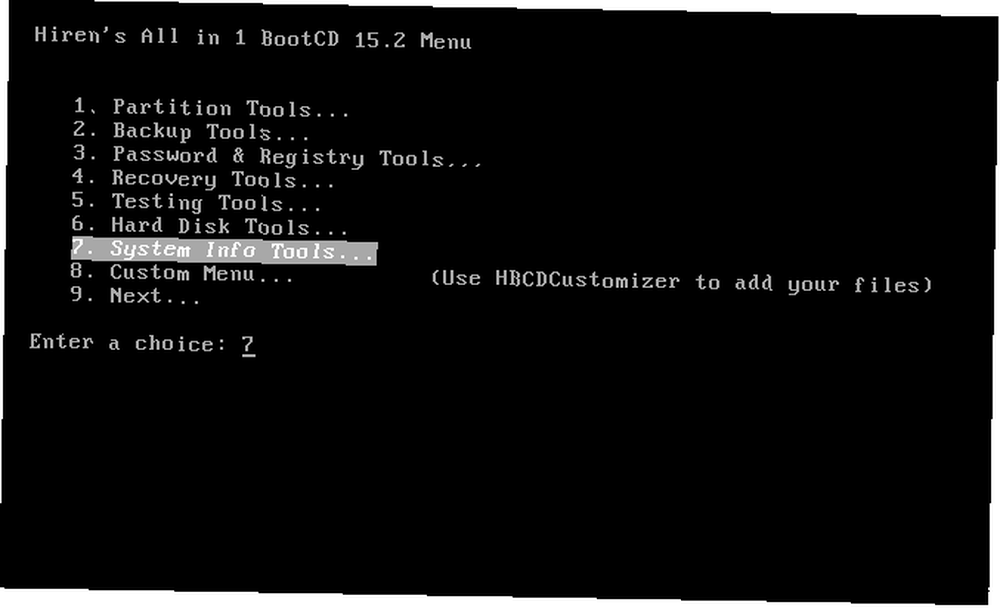
Obnovovací nástroje
Pokud nemůžete najít nástroj, který potřebujete, v jedné z výše uvedených kbelíků, obsahuje HBCD v hlavní nabídce spoustu dalších nástrojů. Vyzkoušejte Diagnostika paměti Windows a / nebo MemTest86+ zkontrolovat problémy s RAM. Pokud jste zapomněli heslo, Offline Password Changer může být vaše vstupenka zpět na účet. Kon-Boot má pomoci vám obejít přihlašovací obrazovku, ale při mém testování to jen zavedlo do Windows.
Průvodce Seagate DiscWizard při otevření došlo k chybě. PLoP Boot Manager a Smart Boot Manager umožní vám vybrat zařízení, ze kterého se má zavést systém, pokud to váš počítač nerobí správně. Opravit “NTLDR chybí” je samoobslužný nástroj k vyřešení tohoto problému se zaváděním. Darik's Boot and Nuke je výkonný nástroj pro nenávratně vyhladění všeho na pevném disku. 4 způsoby, jak kompletně smazat váš HDD 4 způsoby, jak kompletně smazat váš HDD Při prodeji starého počítače nebo pevného disku, nebo dokonce, pokud jej jen chcete zlikvidovat, bezpečně smazat vše na pevném disku je velmi důležité. Ale jak to děláte? .
Používejte toto opatrně!
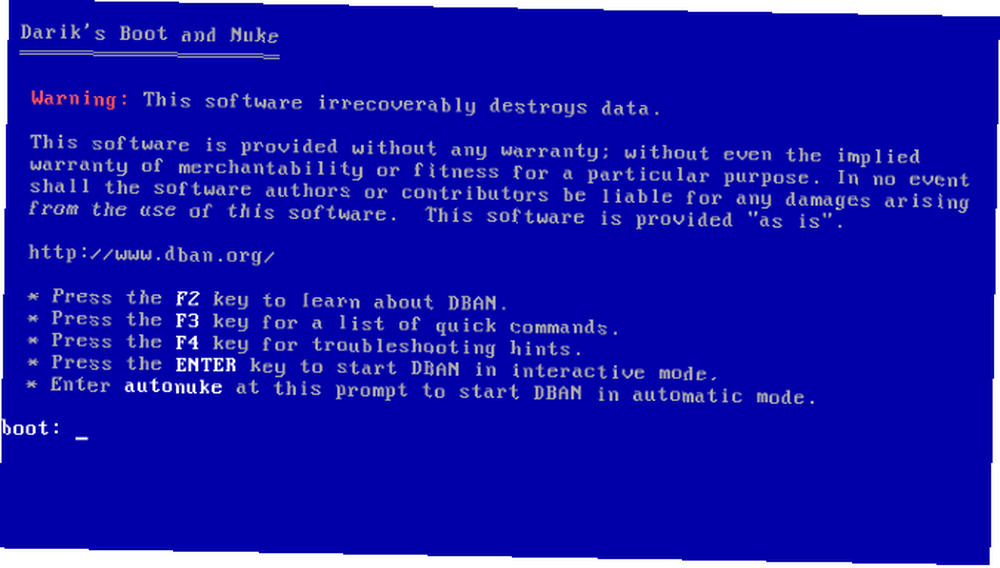
Vlastní nabídka
Položka byla označena Vlastní nabídka říká, že můžete použít HBCDCustomizer přidat své vlastní soubory, ale obsahuje obrovskou pomoc nástrojů samostatně. Záchranné CD najdete od několika různých poskytovatelů antivirových programů, Clonezilla pro klonování disků, nástroje pro rozdělení,
více distribucí Linuxu, stíračů disků a dalších. Pokud tu něco není, je pravděpodobné, že to nepotřebujete!
Úplný seznam nástrojů najdete na webových stránkách společnosti Hiren.
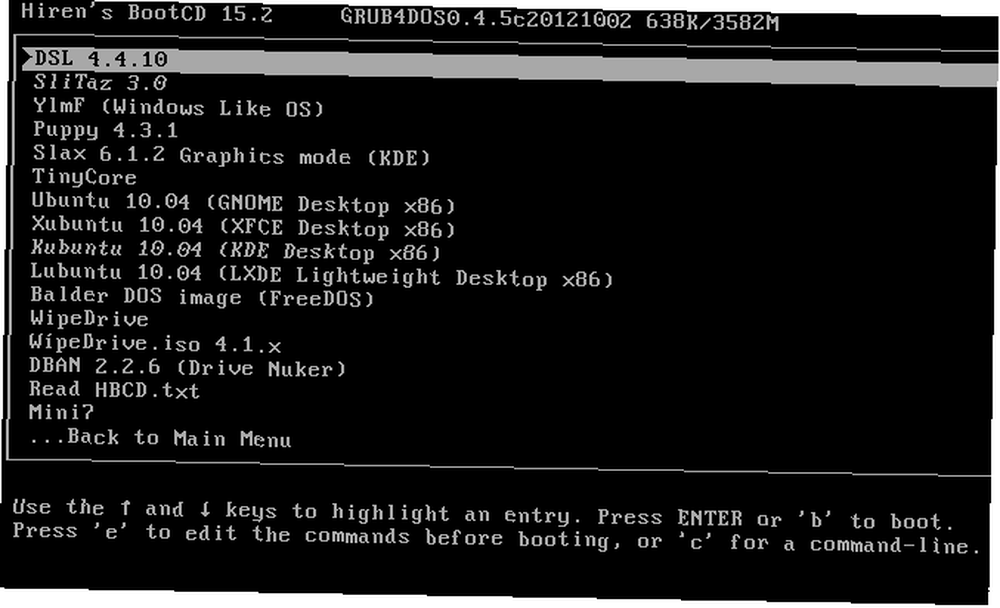
Jiné možnosti
Nástroje, o nichž jsme hovořili výše, jsou nejdůležitější. Níže je stránka možností zavádění specifických oddílů pevného disku. To je užitečné, pokud jste nastavili samostatné sady dat nebo operační systémy na různých oddílech, ale průměrný uživatel je nebude potřebovat. Konec seznamu obsahuje Restartujte a Vypnout příkazy.
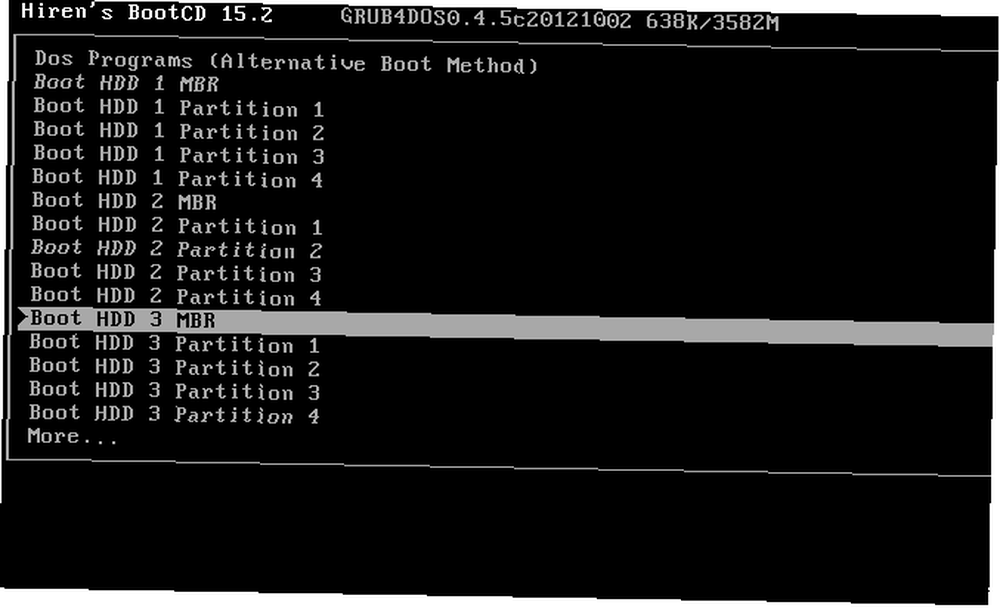
Hiren's Boot CD by vás mohlo zachránit
Poslední verze zaváděcího CD Hiren, 15.2, byla vydána na konci roku 2012. To znamená, že je výrazně zastaralé a ukazuje se starými verzemi Windows a Linuxu, které jsou na disku obsaženy. Kromě toho žádný z těchto nástrojů není osvědčen jako kompatibilní se systémem Windows 10. Přestože použití tohoto disku pro obnovení není esteticky příjemným zážitkem a ne každý nástroj bude fungovat jistě, stále obsahuje mnoho užitečných nástrojů do jednoho balíčku..
Každý, kdo má náhradní jednotku USB nebo CD, by měl určitě trvat několik minut, než vypálí kopii a vloží ji do svého psacího stolu nebo do počítačové tašky. Průměrný uživatel pravděpodobně zvládne většinu toho, co bude potřebovat, pomocí prostředí mini Windows XP nebo některého z linuxových distribucí, což je skvělé. Budete rádi, když jste jej připravili, když potřebujete záchranný disk. 5 nejlepších záchranných a obnovovacích disků pro obnovení systému Windows 5 nejlepších záchranných a obnovovacích disků pro obnovení systému Windows Zde jsou nejlepší záchranné disky Windows, které vám pomohou s přístupem počítač pro provádění oprav a zálohování, i když se nespustí. !
Pokud program HBCD nevyhovuje vašim potřebám, podívejte se na disky pro obnovení založené na systému Windows PE. 5 spouštěcích disků pro obnovení systému Windows PE, které uloží váš systém. 5 spouštěcích disků pro obnovení systému Windows PE, které uloží váš systém. Máte Windows záchranný disk systému poblíž? Pokud ne, zvažte vytvoření disku Windows Preinstallation Environment (PE) ještě dnes. a další nástroje pro záchranu PC Sada PC Repair Toolkit ve vaší kapse: Boot CD na USB Stick Sada PC Repair Toolkit ve vaší kapse: Boot CD na USB Stick uvnitř sady nástrojů mého technika Ponechávám USB flash disk nabitý nejúžasnějšími nástroji planeta: moje sada nástrojů pro opravu PC. V tomto článku sdílím jeho obsah. .











